Tổng quan
WebRTC Validator Tool là một công cụ dựa trên web nhằm mô phỏng trình phát WebRTC có trên Màn hình thông minh của Google có Google Assistant. Ứng dụng web này tận dụng API WebRTC có trong các trình duyệt hiện đại. Nói chung, WebRTC Validator Tool là một peer WebRTC mà bạn có thể truyền phát từ hoặc đến.
Chuyển đến Công cụ xác thực WebRTC
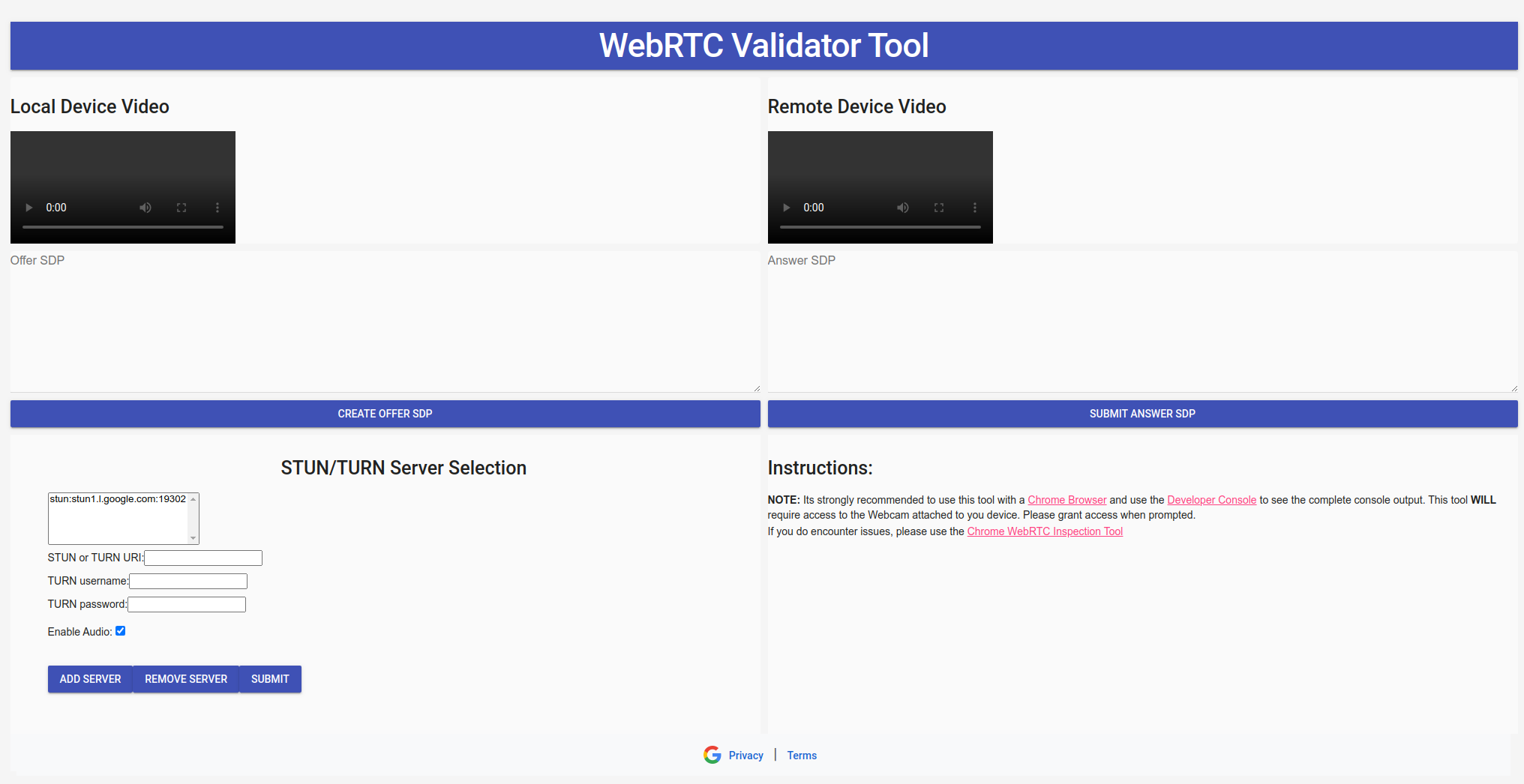
Tuỳ chỉnh máy chủ STUN/TURN
Theo mặc định, Công cụ xác thực WebRTC sử dụng máy chủ STUN của Google. Công cụ Trình xác thực WebRTC có thể sử dụng máy chủ STUN/TURN do người dùng xác định.
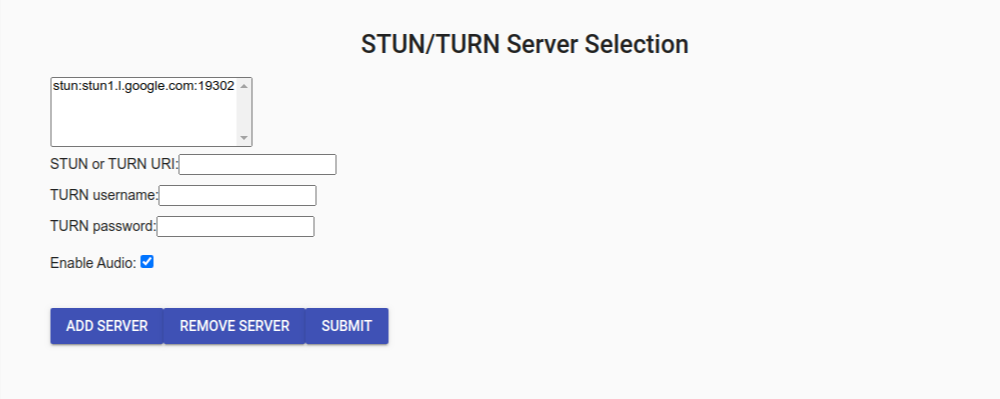
Thêm máy chủ STUN/TURN
- Đặt địa chỉ của máy chủ STUN hoặc TURN vào hộp văn bản STUN
hoặc
TURN
URI. Đảm bảo rằng lược đồ URI có định dạng sau
scheme:host:[port]. Theo mặc định, công cụ này sẽ sử dụngstun:stun.l.google.com:19302 - (Không bắt buộc) Nếu đang sử dụng máy chủ TURN, bạn sẽ phải nhập thông tin đăng nhập vào hộp văn bản Tên người dùng TURN và Mật khẩu TURN.
- Nhấp vào Thêm máy chủ để thêm thông tin chi tiết về máy chủ vào công cụ.
Các máy chủ STUN/TURN sẽ được dùng theo thứ tự xuất hiện trong danh sách.
Xoá máy chủ STUN/TURN
- Chọn máy chủ STUN/TURN mà bạn muốn xoá.
- Nhấp vào Xoá máy chủ.
Công cụ này sẽ sử dụng stun:stun.l.google.com:19302 nếu bạn không chỉ định(các) máy chủ STUN/TURN nào khác.
Bật/Tắt tính năng gửi âm thanh
- Theo mặc định, công cụ này sẽ gửi âm thanh trong luồng WebRTC. Nếu bạn muốn tắt tính năng gửi âm thanh, hãy bỏ đánh dấu hộp Bật âm thanh.
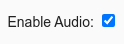
Nút Gửi
Sau khi bạn xác nhận(các) máy chủ STUN/TURN và Lựa chọn ưu tiên về âm thanh, hãy nhấp vào Gửi.

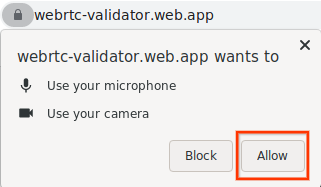
Đầu vào video từ webcam sẽ xuất hiện trong Phần tử video cục bộ.
Tạo SDP ưu đãi
- Nhấp vào Tạo SDP đề xuất để tạo SDP đề xuất. JSON của sản phẩm sẽ được định dạng theo định dạng sau:
{ "action": "offer", "sdp": "o=- 4611731400430051336 2 IN IP4 127.0.0.1..." }
2.Giờ đây, bạn có thể truyền SDP đề xuất đến một thiết bị ngang hàng WebRTC. Đây có thể là tác nhân WebRTC Nhà thông minh của Google hoặc Công cụ xác thực WebRTC đang chạy trên một trình duyệt khác.
Gửi câu trả lời SDP
Đặt JSON câu trả lời vào hộp văn bản SDP câu trả lời rồi nhấp vào Gửi SDP câu trả lời. JSON của câu trả lời phải ở định dạng sau:
{ "action": "answer", "sdp": "o=- 4611731400430051336 2 IN IP4 127.0.0.1..." }Nếu SDP phản hồi hợp lệ thì video (và âm thanh) từ nguồn từ xa sẽ xuất hiện trong Phần tử video từ xa.
Gỡ lỗi WebRTC
Bạn nên sử dụng Công cụ xác thực WebRTC với trình duyệt Chrome (phiên bản 87 trở lên). Các công cụ trong trình duyệt Chrome có thể giúp gỡ lỗi luồng WebRTC.
Trang Webrtc-Internals
- Mở một thẻ mới trong trình duyệt Chrome
- Truy cập vào địa chỉ sau
chrome://webrtc-internals
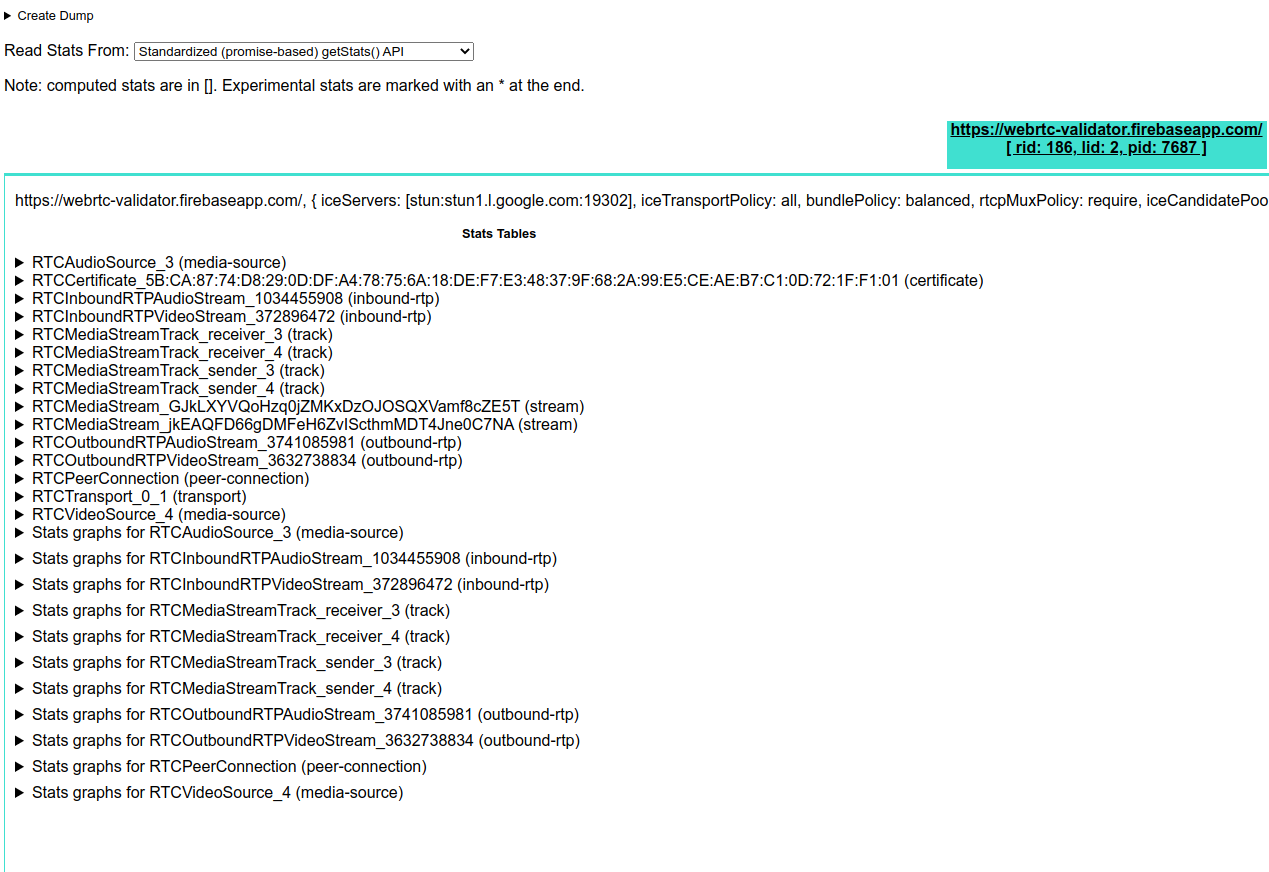
Trang này hiển thị tất cả các kết nối WebRTC đang hoạt động. Số liệu thống kê và chỉ số được tạo trên trang này là do API getStats() thu thập.
Công cụ cho nhà phát triển Chrome
Công cụ cho nhà phát triển Chrome cũng sẽ giúp bạn khắc phục mọi vấn đề với luồng WebRTC. Bạn nên mở Bảng điều khiển trước khi sử dụng Công cụ xác thực WebRTC.

